Ketika bekerja dengan perangkat lunak pengeditan video, detail-detail kecil sering kali dapat membuat perbedaan yang signifikan. VEGAS Pro 14 tidak hanya membawa fungsi dasar, tetapi juga banyak inovasi yang mungkin mudah terlewatkan di tengah banyaknya fitur besar. Dalam panduan ini, kamu akan mengenal harta karun tersembunyi dari versi ini yang akan membantumu mengangkat proyek video ke level selanjutnya.
Temuan Utama
- Kurva kecepatan yang ditingkatkan
- Fungsi seret dan lepas proyek yang lebih mudah
- Penyesuaian LUT yang ditingkatkan untuk koreksi warna
- Dukungan untuk plugin berbasis kartu grafis
- Penyesuaian antarmuka pengguna untuk lebih banyak kemudahan penggunaan
- Monitoring audiovisual dengan penanda tingkat suara baru
Panduan Langkah-demi-Langkah
Penggunaan Kurva untuk Pengaturan Kecepatan
Kurva adalah alat yang kuat di VEGAS Pro 14. Kamu dapat dengan mudah mengaktifkannya dengan mengklik kanan pada klipmu dan memilih opsi "Sisipkan Kurva". Kurva ini memungkinkanmu untuk meningkatkan kecepatan klip hingga 1000%, memberi kamu kebebasan kreatif yang mungkin belum pernah kamu alami sebelumnya. Kamu dapat menarik kurva dengan mouse untuk menyesuaikan kecepatan secara tepat.
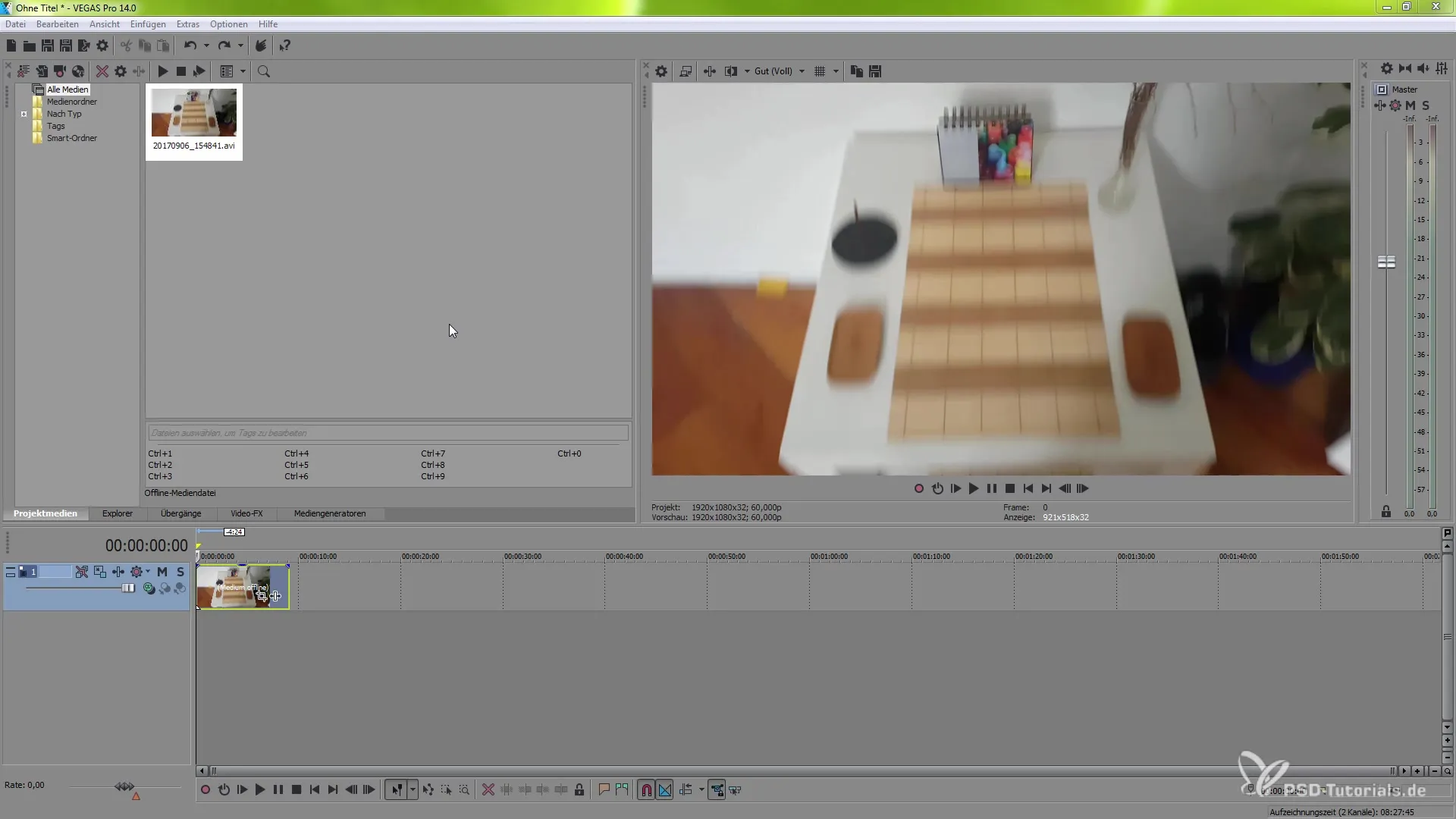
Seret dan Lepas Proyek
Jika kamu ingin mengintegrasikan proyek yang sudah ada ke dalam proyekmu saat ini, ini sekarang lebih mudah dari sebelumnya. Cukup gunakan fungsi seret dan lepas untuk menarik proyekmu ke timeline. Ini tidak hanya berjalan dengan mulus tetapi juga memiliki kecepatan dan kompatibilitas yang luar biasa, yang sangat ditingkatkan dalam versi ini.
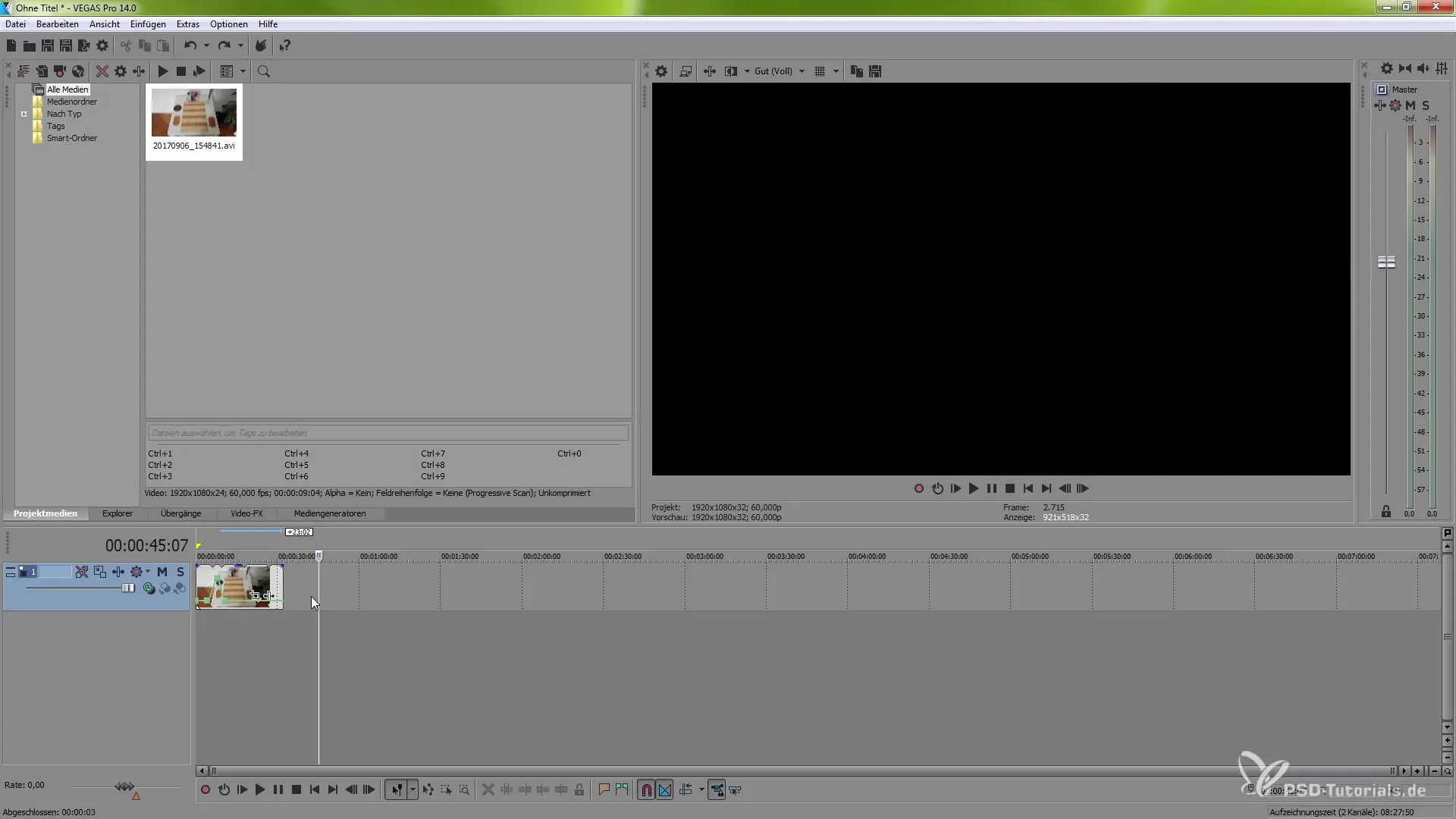
Penyesuaian LUT yang Ditingkatkan
Untuk mencapai reproduksi warna yang akurat, VEGAS Pro 14 menawarkan opsi yang komprehensif untuk bekerja dengan LUT. Kamu dapat menyesuaikan pengaturan warna untuk memastikan bahwa warna proyekmu terlihat persis seperti yang kamu bayangkan. Ini sangat berguna saat kamu melakukan koreksi atau penyesuaian warna yang ekstensif.
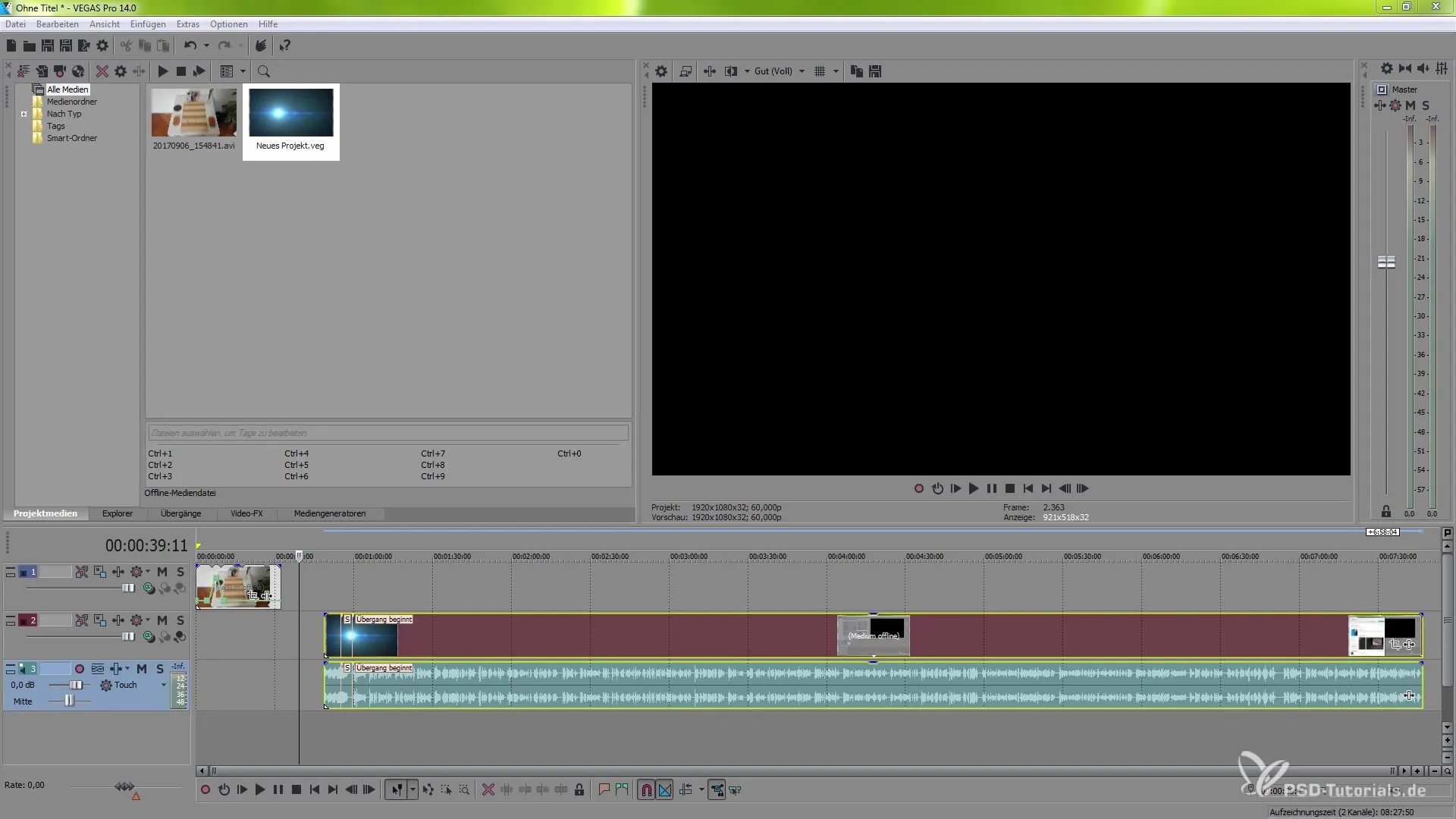
Mengaktifkan Dukungan Kartu Grafis untuk Plugin
Salah satu keuntungan besar dari VEGAS Pro 14 adalah peningkatan kinerja melalui dukungan kartu grafis. Untuk memastikan bahwa kamu memanfaatkan sepenuhnya potensi GPU-mu, pergi ke "Opsi" dan kemudian ke "Preferensi". Pilih penggunaan kartu grafis Nvidia-mu untuk secara signifikan meningkatkan kinerja saat rendering dan pengeditan video.
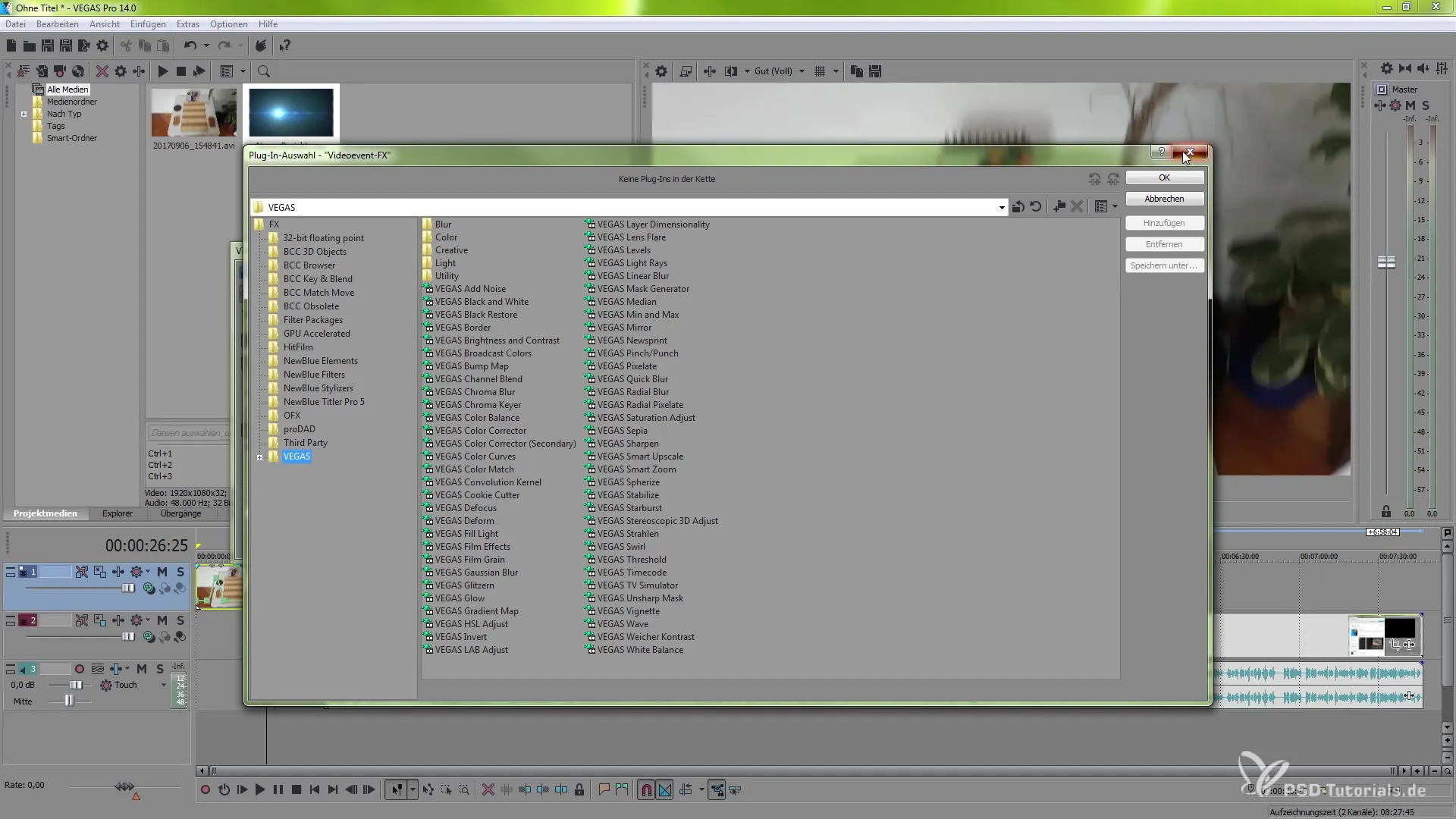
Penyesuaian Antarmuka Pengguna
VEGAS Pro 14 juga membawa perbaikan pada antarmuka pengguna. Bilah yang kamu temukan di bagian atas ruang kerjamu sekarang dirancang lebih intuitif dan memungkinkanmu untuk lebih cepat mengakses fungsi-fungsi penting tanpa harus navigasi ke atas dengan susah payah. Penyesuaian ini mempermudah penempatan penanda dan aksi cepat lainnya, yang mengoptimalkan alur kerjamu.
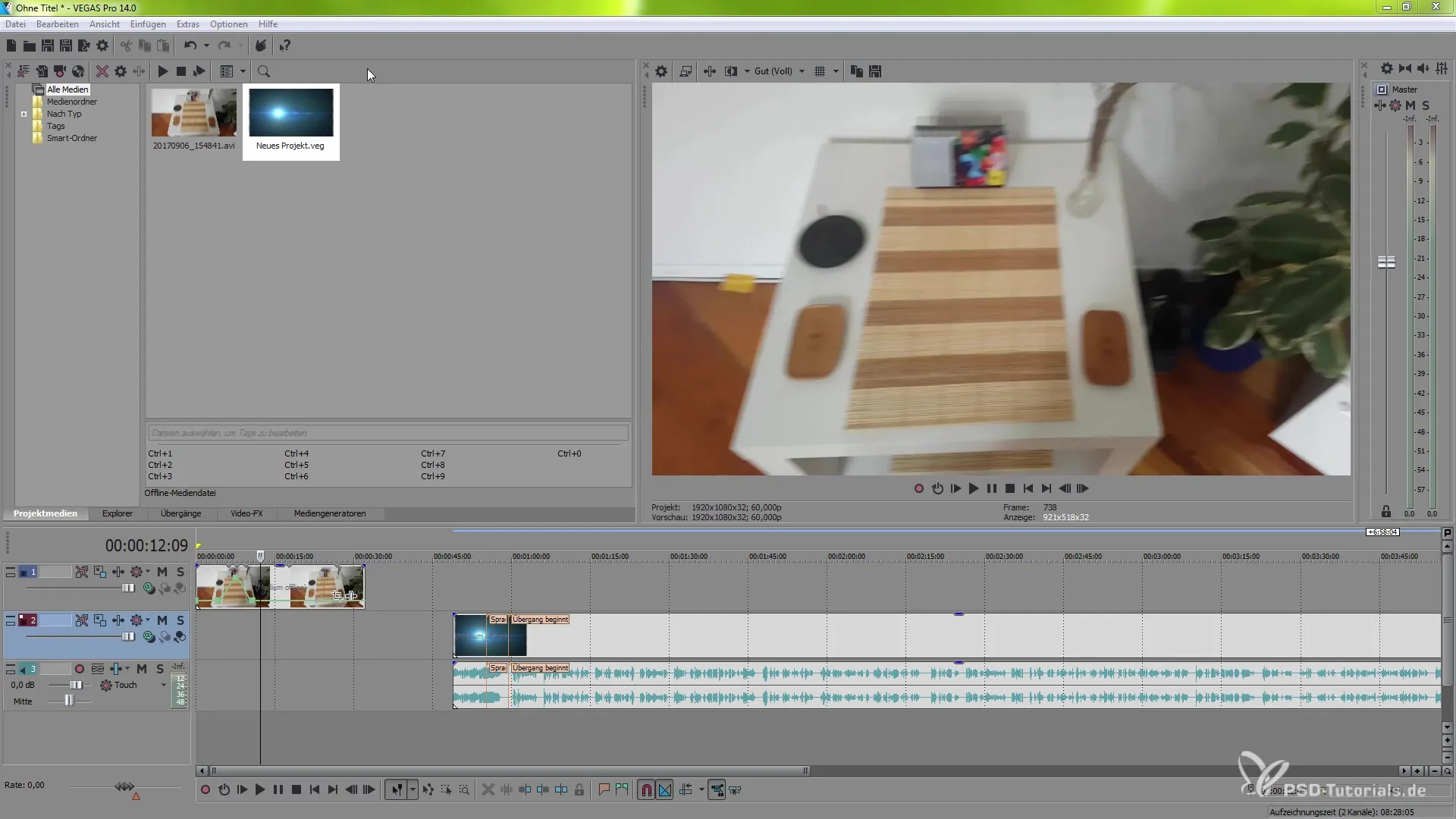
Penanda Tingkat Suara
Sebuah alat baru yang berharga untuk pengeditan audio adalah penanda tingkat suara. Kamu dapat mengaktifkannya dengan memilih "Tampilan" dan kemudian "Jendela" dan memilih "Tampilkan Tingkat Suara". Ini akan ditampilkan di ruang kerjamu dan membantumu menghindari clip saat bekerja dengan materi audio-mu.
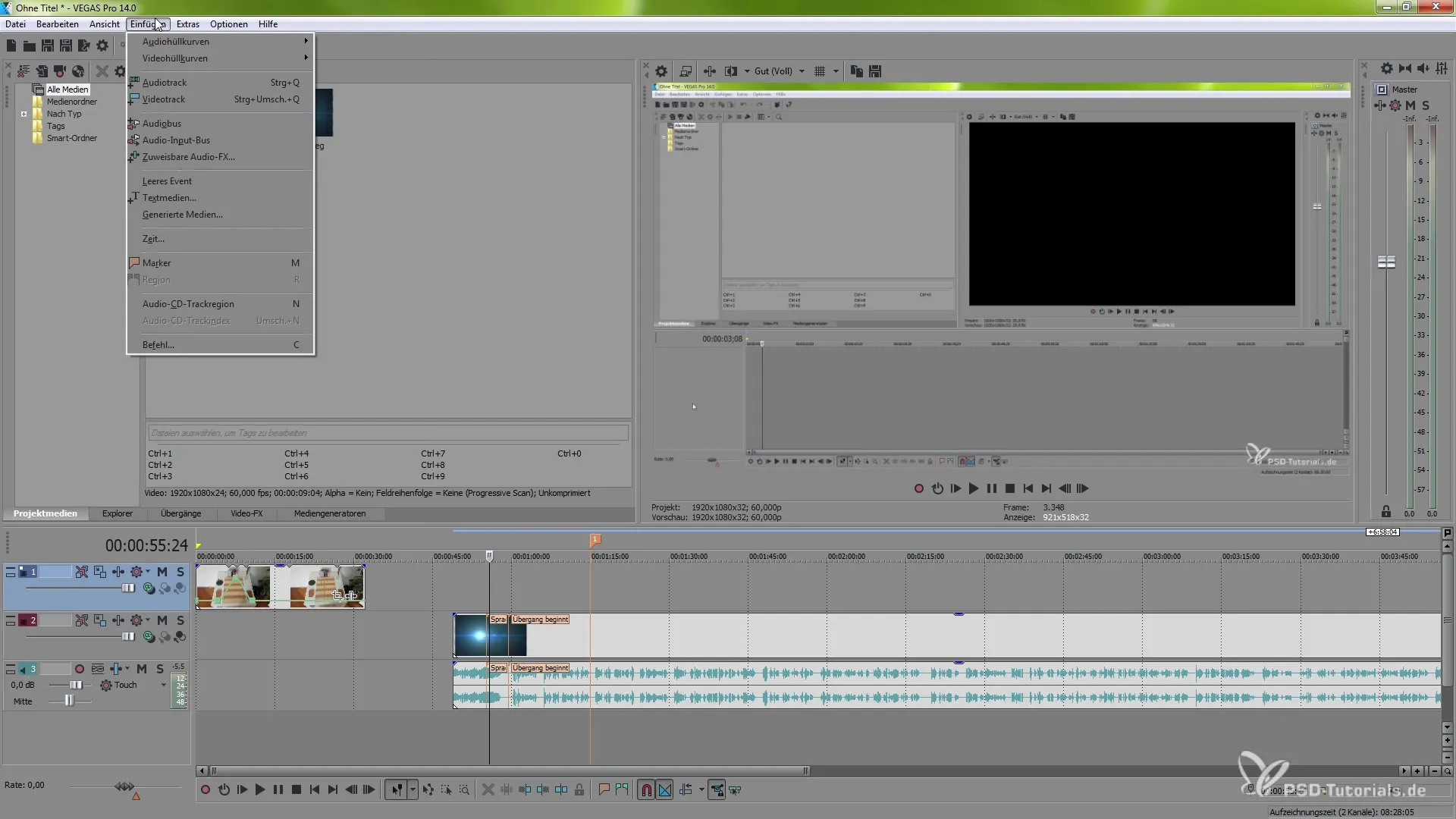
Ringkasan – Menemukan Tips Rahasia dan Fungsi yang Ditingkatkan di VEGAS Pro 14
Fungsi dan peningkatan baru di VEGAS Pro 14 dirancang untuk mengoptimalkan alur kerjamu dan membantumu merealisasikan proyek video yang mengesankan. Penggunaan kurva, fungsi seret dan lepas, penyesuaian LUT yang dioptimalkan, dan dukungan kartu grafis yang lebih baik hanyalah beberapa dari fitur baru yang akan memicu kreativitasmu. Manfaatkan antarmuka pengguna yang ditingkatkan dan alat monitoring tambahan untuk lebih meningkatkan kualitas proyekmu.
Pertanyaan yang Sering Diajukan
Apa itu kurva di VEGAS Pro 14?Kurva memungkinkan pengaturan kecepatan klip yang akurat.
Bagaimana cara menambahkan proyek yang ada ke proyek baru?Kamu dapat mengintegrasikan proyek dengan seret dan lepas ke timeline.
Apa fungsi LUT di VEGAS Pro 14?LUT membantu kamu menyesuaikan warna di video secara akurat dan melakukan koreksi warna.
Bagaimana cara mengaktifkan dukungan kartu grafis?Pilih "Opsi" > "Preferensi" > "Video" untuk memilih kartumu.
Bagaimana cara menggunakan penanda tingkat suara?Aktifkan melalui "Tampilan" > "Jendela" dan pilih "Tampilkan Tingkat Suara".


